Социальные сети полны анимированного визуального контента: от прекрасных видео с домашними животными, записанных под фоновую музыку, до отличных музыкальных клипов, созданных музыкантами. Видео — это больше, чем просто вариант развлечения в социальных сетях. Вы также можете записывать видео с музыкой в фоновом режиме создать свою собственную драгоценную коллекцию видео. Шесть лучших приложений для записи музыкального видео, упомянутые ниже, помогут вам реализовать вашу творческую идею. Звучит захватывающе? Тогда продолжайте читать.
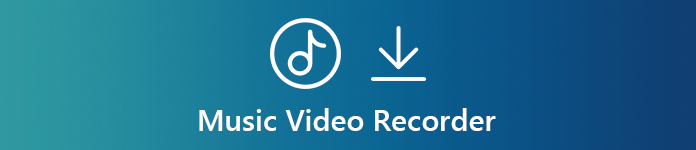
- Часть 1. 5 лучших музыкальных видеорекордеров для настольных компьютеров
- Часть 2. Лучший способ записать музыку из видео онлайн
- Часть 3. Часто задаваемые вопросы о музыкальном видеомагнитофоне
Часть 1. 5 лучших музыкальных видеорекордеров для настольных компьютеров
Топ 1: Apeaksoft Screen Recorder
Лучшее программное обеспечение для записи видео музыки должно иметь возможность захвата изображений и звука из широкого спектра источников. С этого момента мы рекомендуем Apeaksoft Screen Recorder. Вам не нужно покупать камеру для записи музыкального видео, поскольку эта программа позволит вам записывать видео во время фонового воспроизведения музыки с вашего компьютера или внешнего динамика.
- PROS
- Запишите звук системы, чтобы добавить музыку к видео.
- Отрегулируйте громкость системного звука в соответствии с видео.
- Настройте параметры аудио и видео, чтобы улучшить их качество.
- Обрезайте музыкальное видео после записи.
- Добавьте эффекты затухания в свое музыкальное видео, чтобы сделать его красивым.
- CONS
- Требуется установка.
Излишне говорить, что это лучшее программное обеспечение для записи музыки без камеры.
Как записать видео с музыкой в фоновом режиме
Шаг 1Установите лучший музыкальный видеомагнитофонОткройте лучший видеомагнитофон для живой музыки после его установки на компьютер. Выбирать Видеомагнитофон открыть основной интерфейс.
 Шаг 2Запишите видео с музыкой
Шаг 2Запишите видео с музыкойВы можете увидеть четыре раздела в окне:
Дисплей: Запись всего на вашем экране.
Веб-камера: Захватить ваше лицо и многое другое с помощью веб-камеры.
Звуковая система: Сохранить звук с вашего компьютера.
Микрофон: Наложение вашего голоса или живой музыки на запись видео.
Вы можете включать и отключать объекты в зависимости от ваших потребностей. Для записи живого музыкального видео, например, включите Веб-камера и Микрофон пока отключить Дисплей и Звуковая система. И микрофон, и системный звук позволяют записывать видео во время воспроизведения музыки.
Далее откройте Настройки диалоговое окно, нажав кнопку шестеренки. Затем настройте параметры, связанные с форматом вывода, горячими клавишами и т. д.
Теперь нажмите REC Кнопка, чтобы начать запись видео с музыкой в фоновом режиме. Вы можете продолжать воспроизводить музыку во время записи видео.
 Шаг 3Предварительный просмотр и сохранение музыкального видео
Шаг 3Предварительный просмотр и сохранение музыкального видеоКогда музыкальное видео будет сделано, нажмите Stop Кнопка, чтобы открыть окно предварительного просмотра. Воспроизведите музыкальное видео и используйте клипы инструмент для удаления ненужных частей. Наконец, нажмите Сохранено кнопка, чтобы сохранить его на жестком диске.

Топ 2: SnagIt
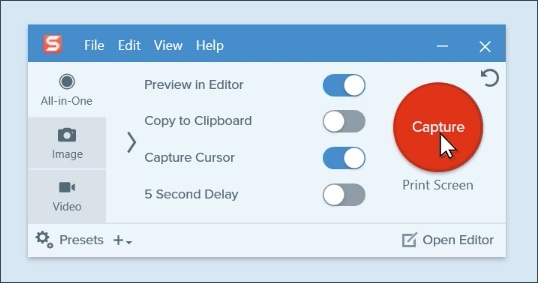
SnagIt — надежный способ записать видео с фоновой музыкой без камеры. По сравнению с музыкальным видеомагнитофоном, он более известен как устройство записи экрана для создания видеоуроков и многого другого. Хорошее обучающее видео также содержит подходящую музыку. Таким образом, вы можете использовать его для записи обучающего видео во время воспроизведения музыки.
- PROS
- Запишите видео с музыкой в фоновом режиме.
- Предложите видеоредактор для обрезки и настройки музыкальных клипов.
- Доступно для записи с веб-камеры.
- CONS
- Некоторые функции могут выйти из строя.
- Это стоит не менее 49 долларов.
Топ 3: ScreenFlow
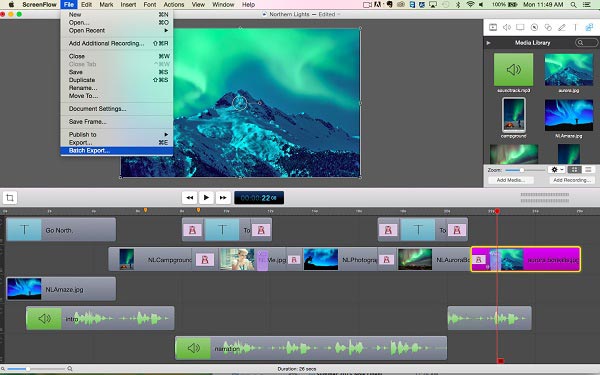
ScreenFlow — это универсальный видеомагнитофон с музыкальным приложением для Mac, который позволяет добавлять музыку во время записи видео. Стоимость начинается от 99 долларов за лицензию. Это немного дороже, но в одном программном обеспечении вы можете найти полный набор видеоредакторов и обширные инструменты.
- PROS
- Записывайте музыкальные клипы с разрешением до 2880×1800.
- Редактировать видеозаписи на временной шкале.
- Загрузить музыкальные клипы на Facebook или Google Drive.
- CONS
- Рабочий процесс может быть неуклюжим.
- Бесплатная пробная версия добавляет водяной знак к видео.
Топ 4: Camtasia

Camtasia еще один универсальный музыкальный видеомагнитофон. Он превращает ваш компьютер в видеокамеру для записи живой музыки. Хотя он предназначен для того, чтобы каждый мог записывать видео во время воспроизведения музыки дома, его обновление стоит 199 долларов и 99.50 долларов.
- PROS
- Оборудуйте интуитивно понятный интерфейс.
- Запишите все, что происходит на экране или перед веб-камерой.
- Предложите тысячи анимаций и эффектов.
- CONS
- Функция записи звука плохая.
- Это дорого.
Топ 5: ShareX
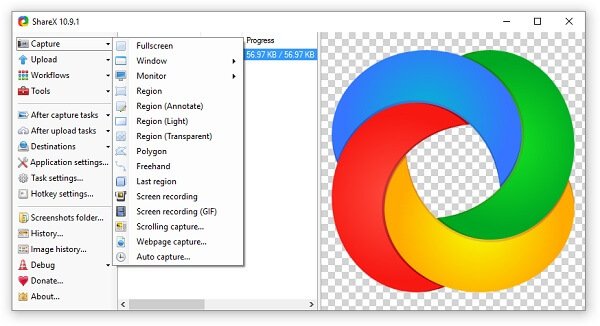
ShareX — хорошая отправная точка для записи музыкальных клипов дома. Он очень легкий и бесплатный для пользователей Windows. Даже если у вас старый компьютер, он может работать хорошо. Хотя вы не можете редактировать свои записи в этой программе, она позволяет записывать видео во время воспроизведения музыки на вашем компьютере.
- PROS
- Включите ПК для камеры для записи музыкальных видео.
- Встроенный редактор изображений.
- Сохраняйте записи в видеоформатах или GIF.
- CONS
- Это не доступно для Mac. Проверьте здесь, чтобы получить ShareX для Mac.
- Захват окна прокрутки не работает.
Часть 2. Лучший способ записать музыку из видео онлайн
Если вы уже снимаете видео с камеры и хотите записать фоновую музыку, Apeaksoft Бесплатный Интернет-рекордер может работать как камера для записи музыкального видео.
 Рекомендация
Рекомендация- Запись музыки с YouTube и других платформ.
- Сохраните музыкальные записи в формате MP3.
- Добавьте свой голос к музыке во время записи.
- Не нужно устанавливать и нет ограничений по времени.
Как записать музыку из видео онлайн
Шаг 1Посетить лучший музыкальный рекордер в вашем браузере и нажмите Начать запись кнопка для доступа к лаунчеру.

Шаг 2Включите пылесос Системное аудио опция и отключение Микрофон, Если вы хотите добавить свой голос к музыке, включите две опции. Воспроизведите желаемую музыку и нажмите REC кнопку, чтобы начать запись.

Шаг 3После записи нажмите Stop кнопку, а затем загрузите файл MP3.

Дополнительные приложения для записи экрана на ваших телефонах вы можете найти Видеорегистратор Icecream на рассмотрение.
Часть 3. Часто задаваемые вопросы о музыкальном видеомагнитофоне
Что такое производство музыкального видео?
Музыкальное видео — это видеофайл, в котором хранятся анимированные изображения и музыка. Теперь, благодаря лучшему программному обеспечению для записи музыкального видео, вы можете записывать видео во время воспроизведения музыки, чтобы создавать свои музыкальные клипы.
Сколько я должен брать за музыкальное видео?
Вы можете найти множество музыкальных клипов на YouTube и других платформах бесплатно. Кроме того, вы можете делать свои собственные музыкальные клипы дома с помощью компьютера и смартфона.
Какое оборудование вам нужно для музыкального видео?
Есть много видеокамер для записи живой музыки. Однако вы можете превратить свой компьютер в музыкальный видеомагнитофон без дополнительного оборудования.
Заключение
Теперь вы должны освоить как минимум 5 способов записи музыкальных клипов дома только с помощью компьютера. Это правда, что многие люди ищут музыкальные клипы на YouTube. Иногда просмотра музыкальных клипов недостаточно, и вы можете захотеть развлечься. Эти музыкальные видеомагнитофоны может помочь вам сделать это без камеры или дополнительного оборудования. Еще проблемы? Пожалуйста, оставьте свое сообщение ниже.




